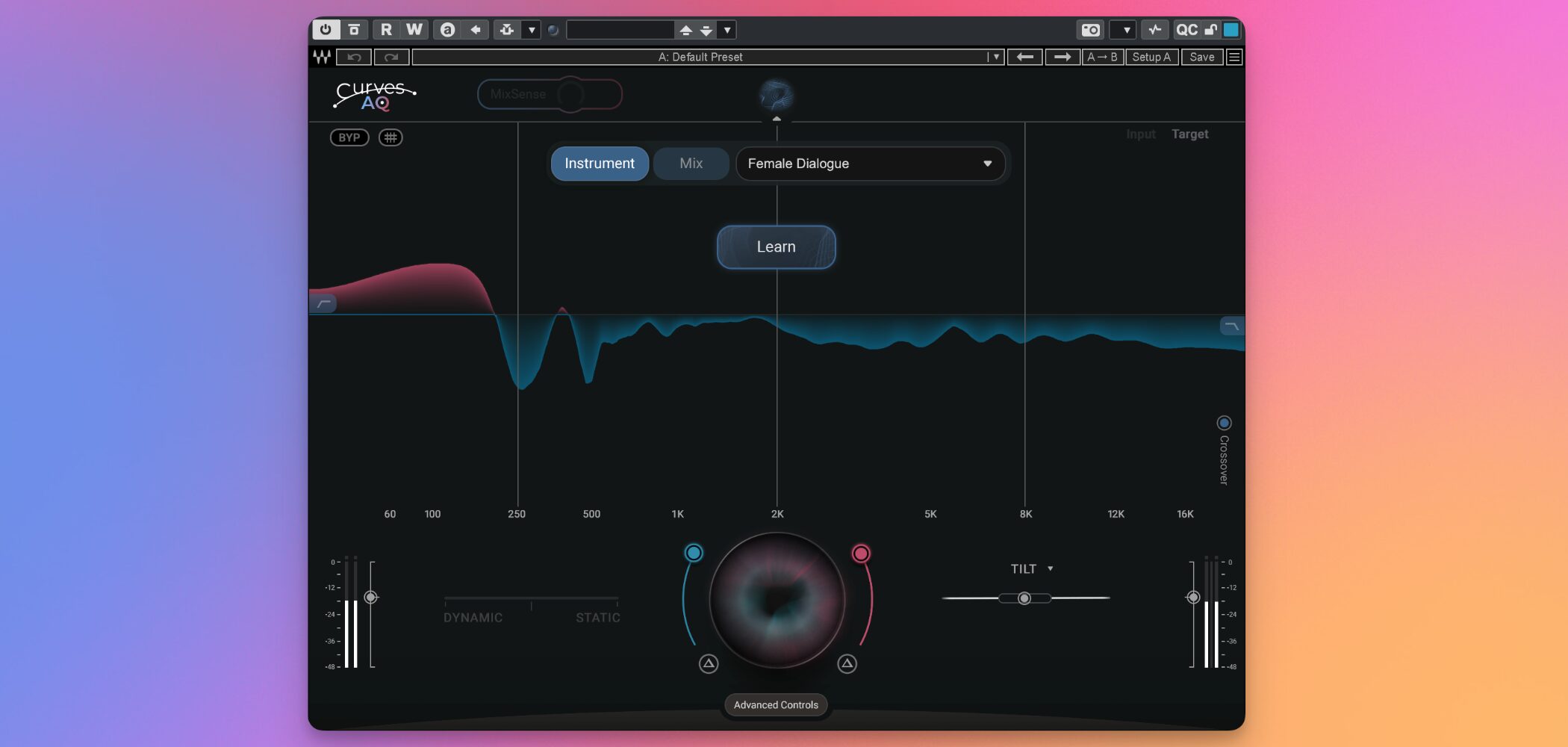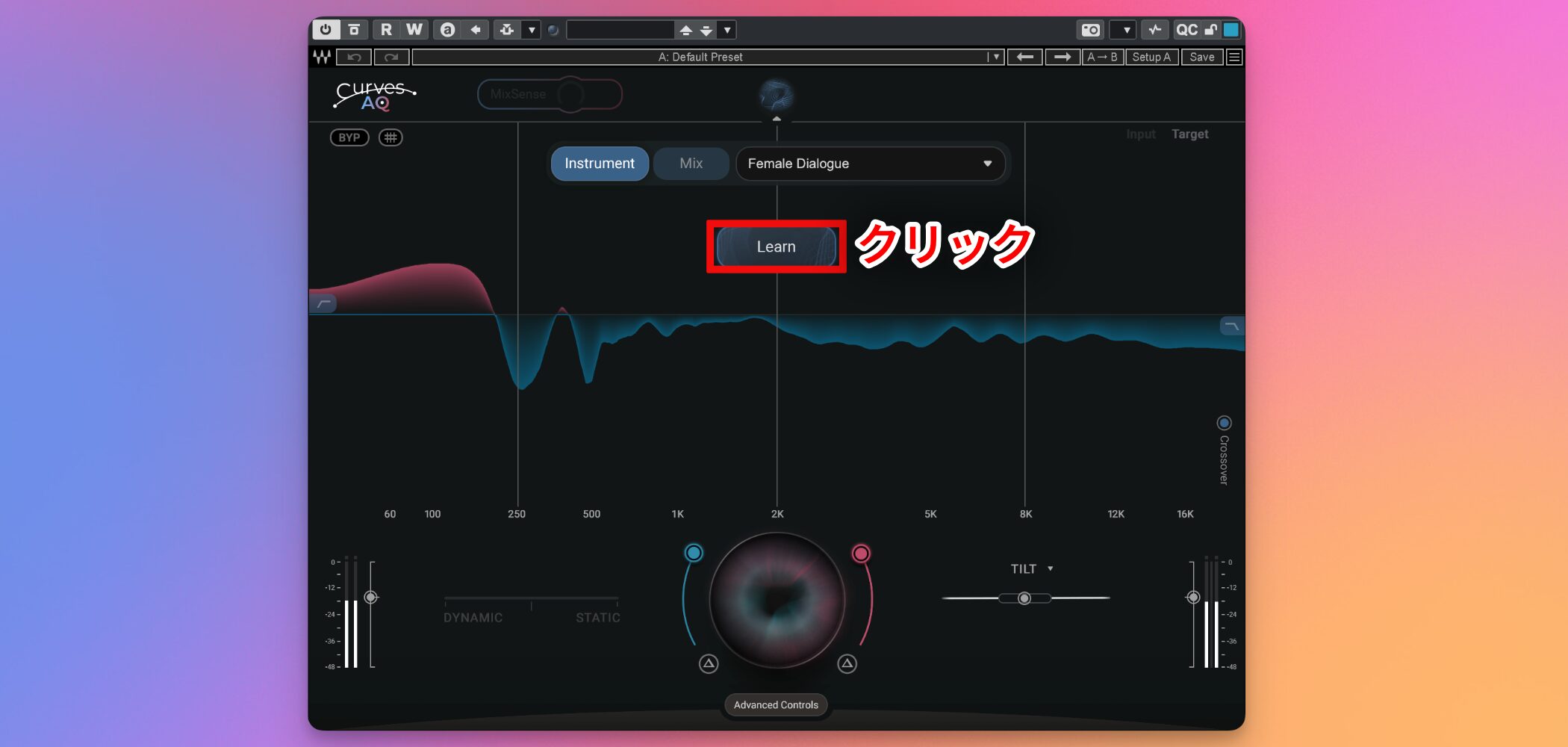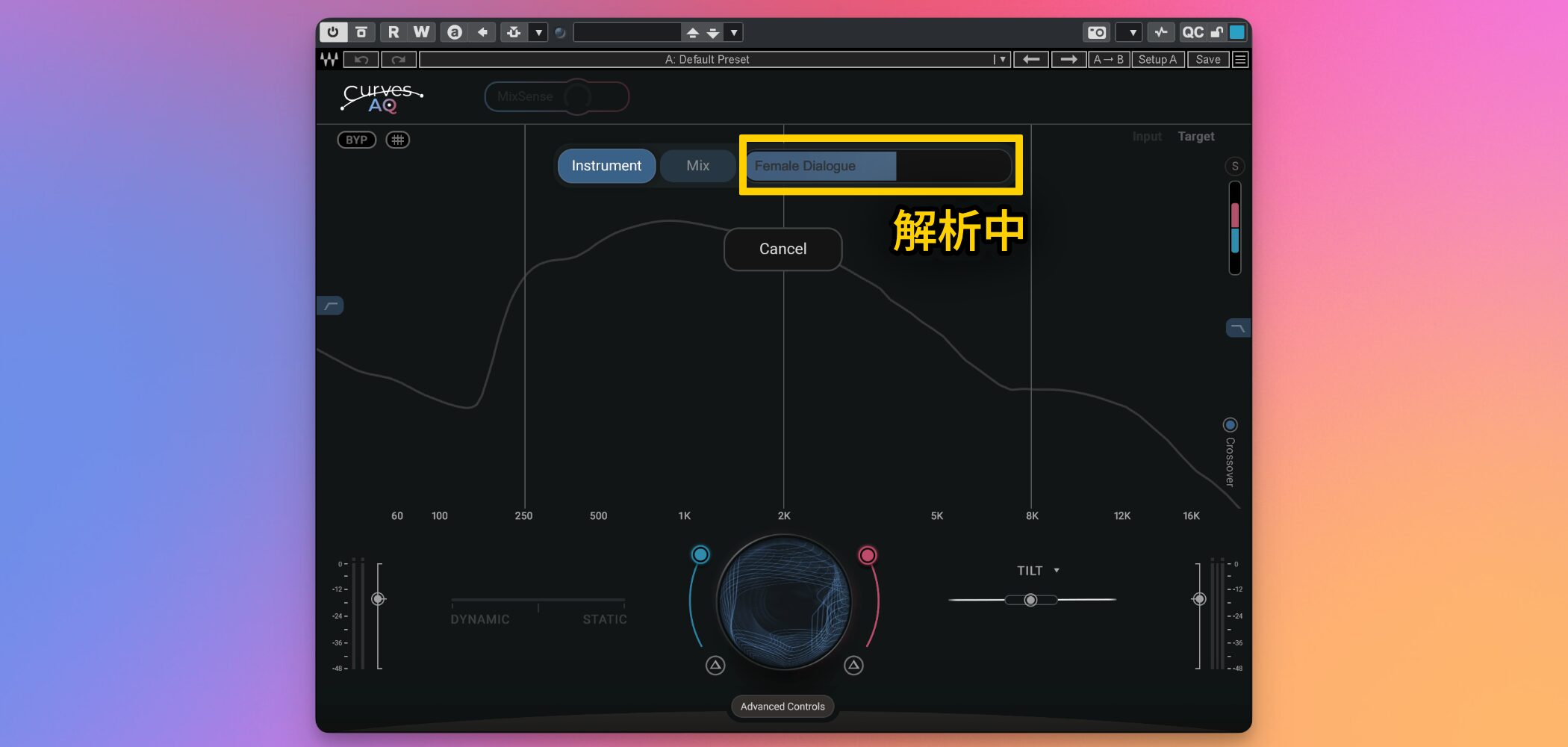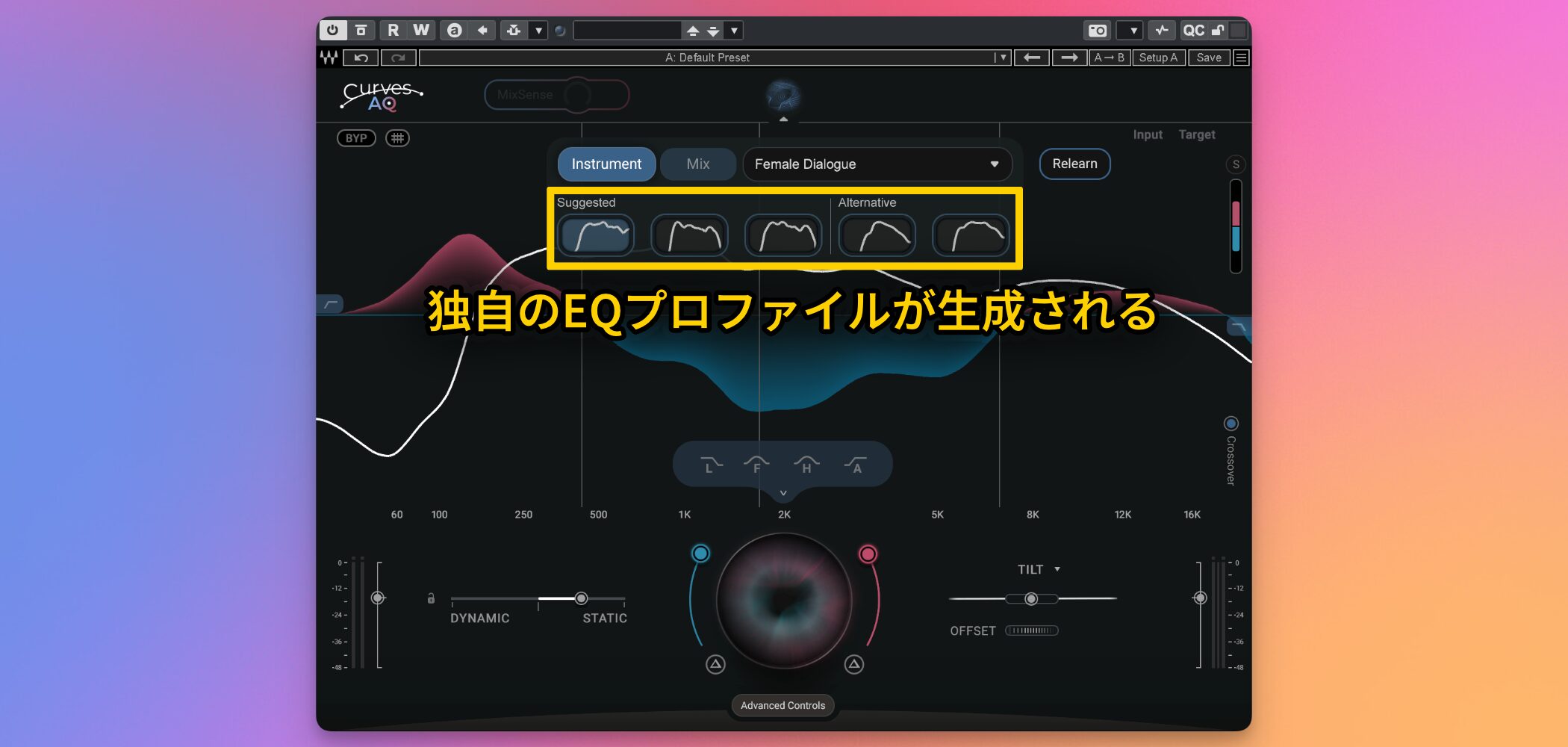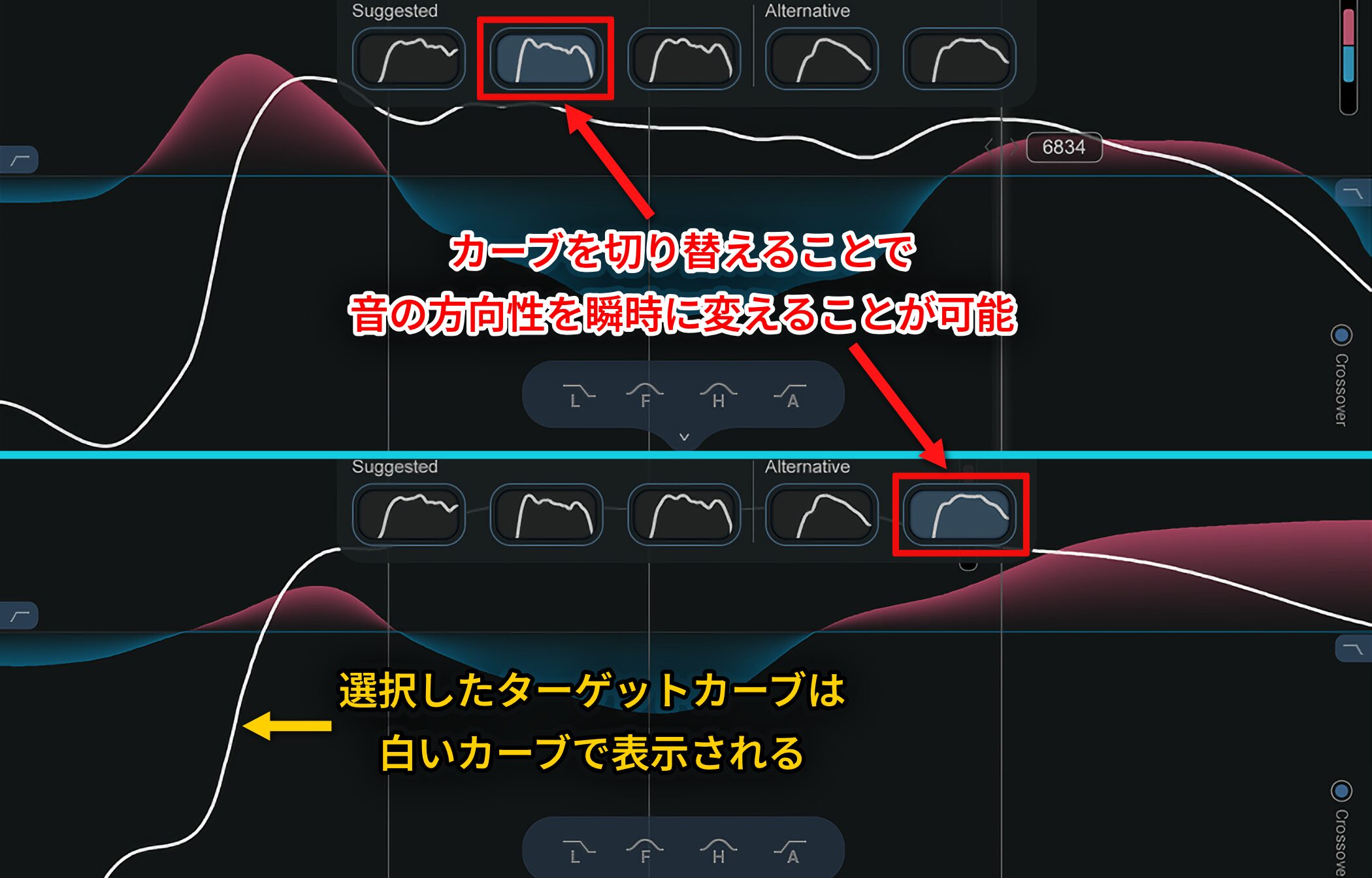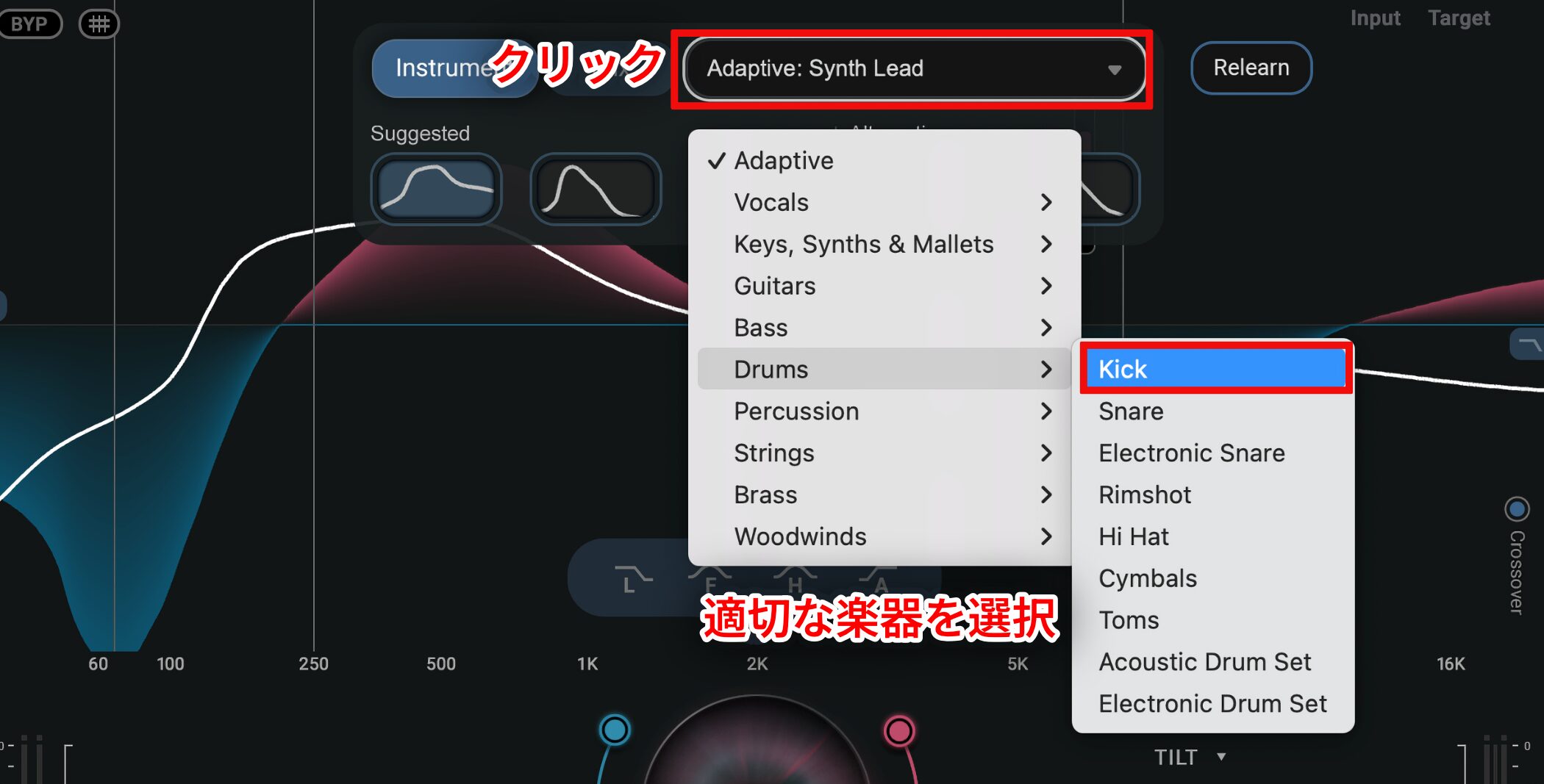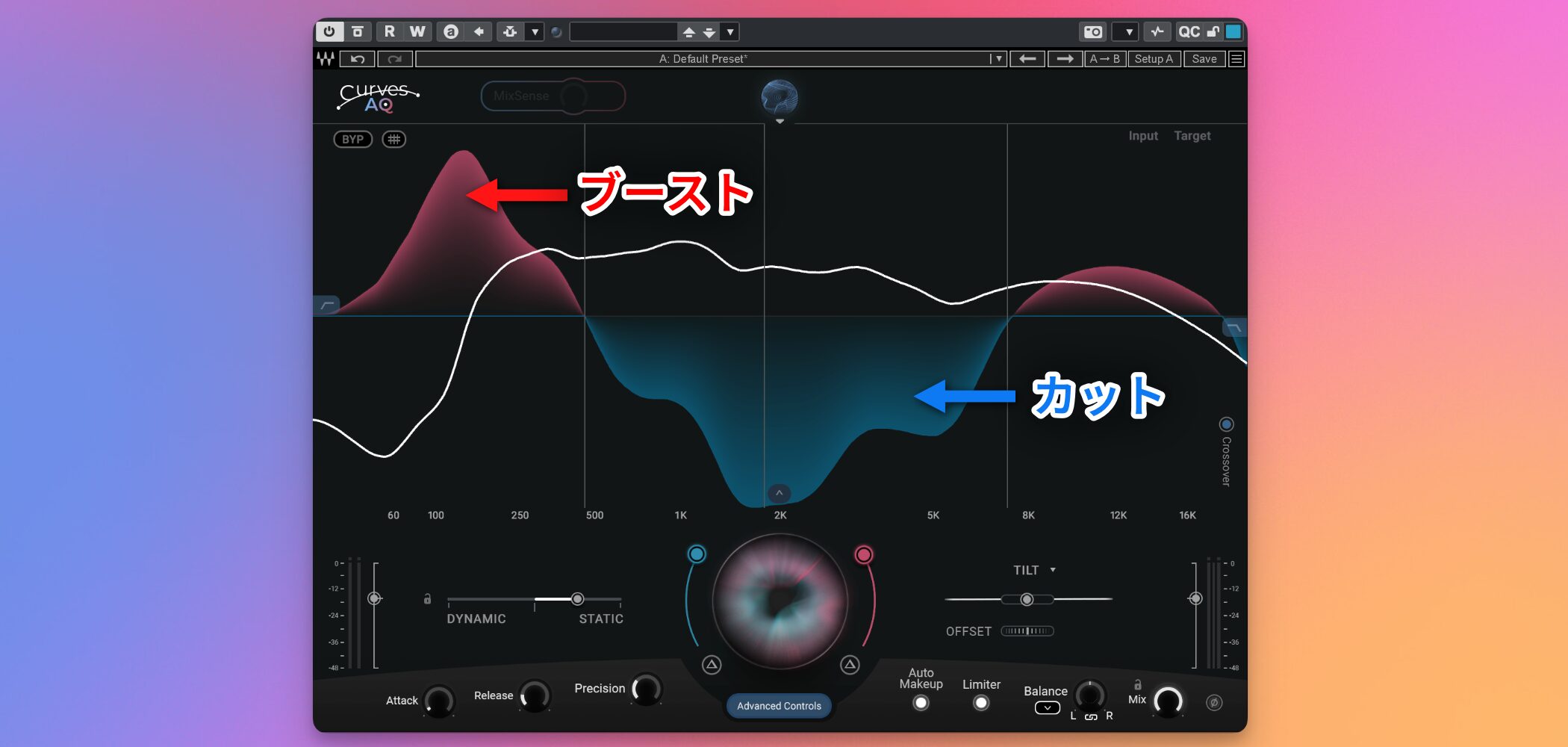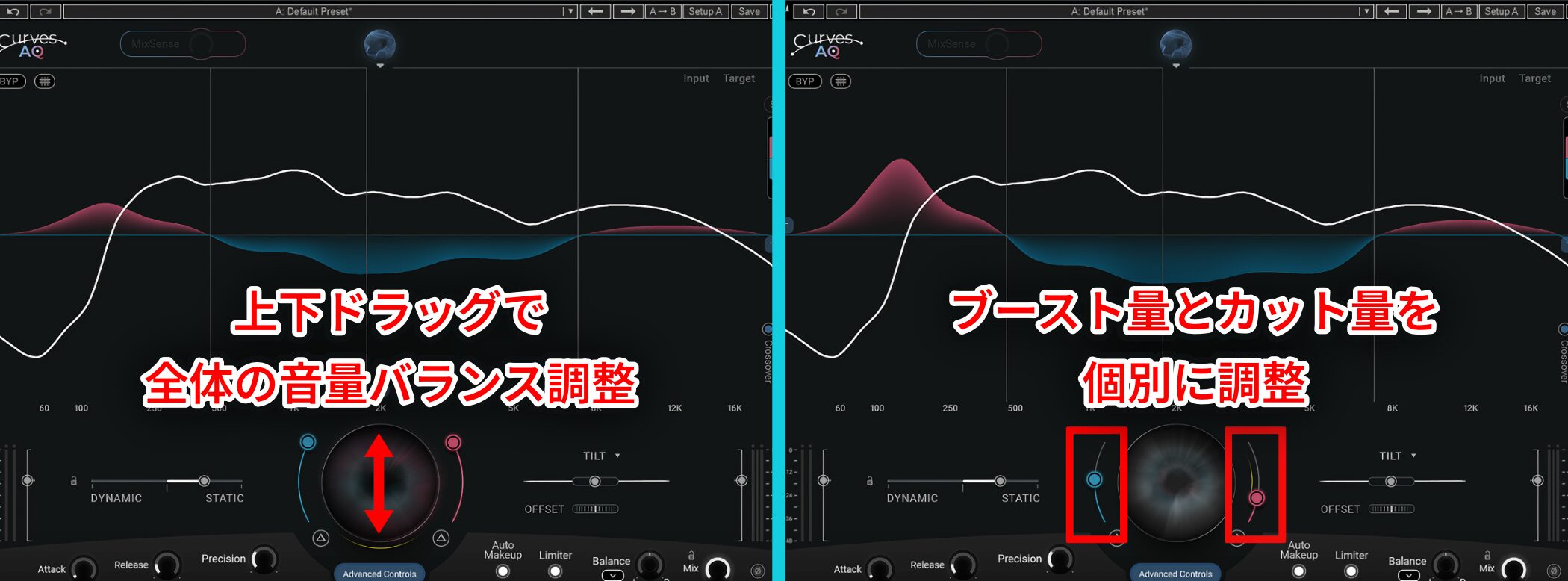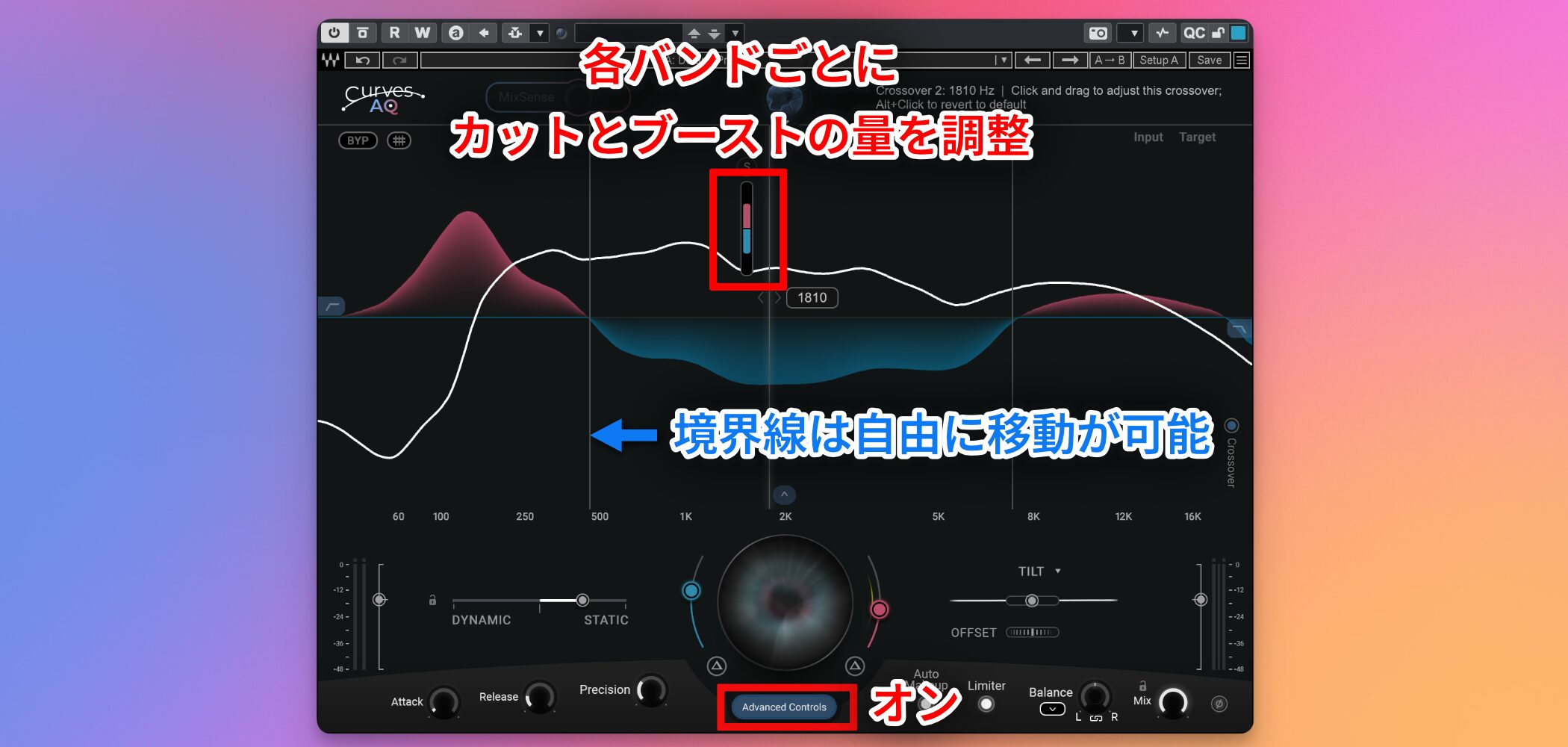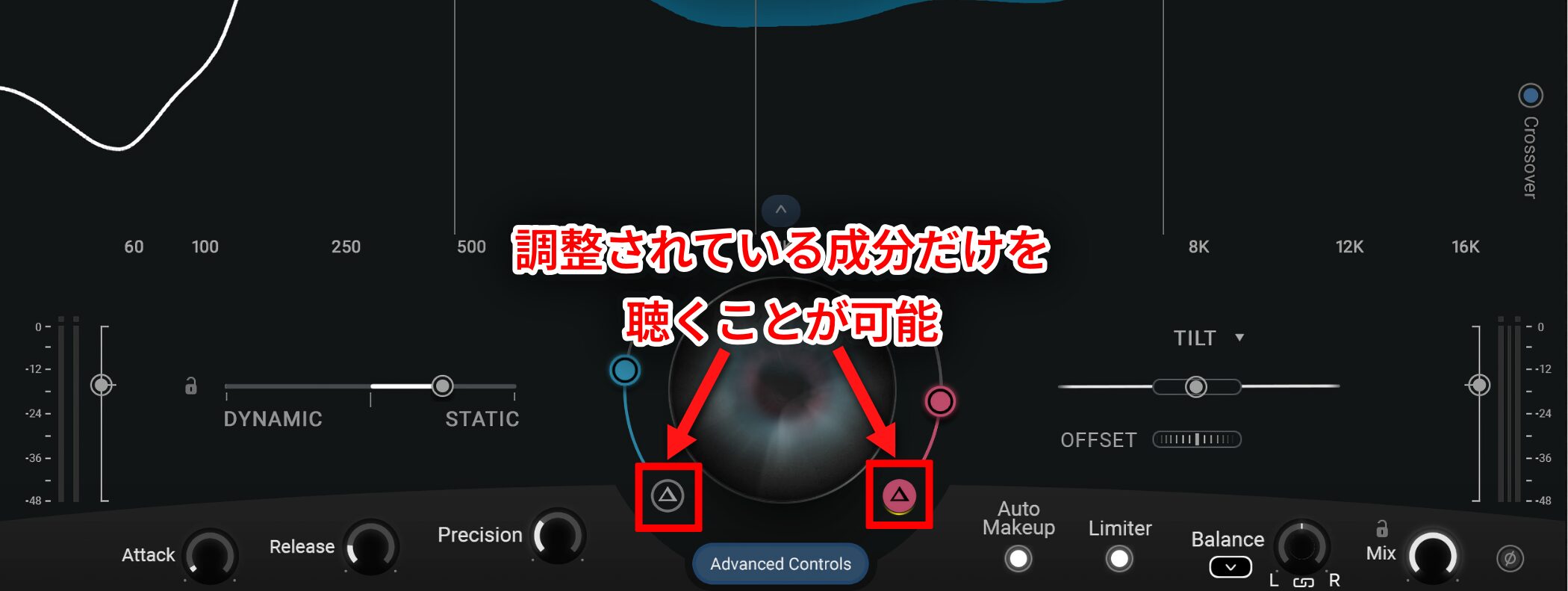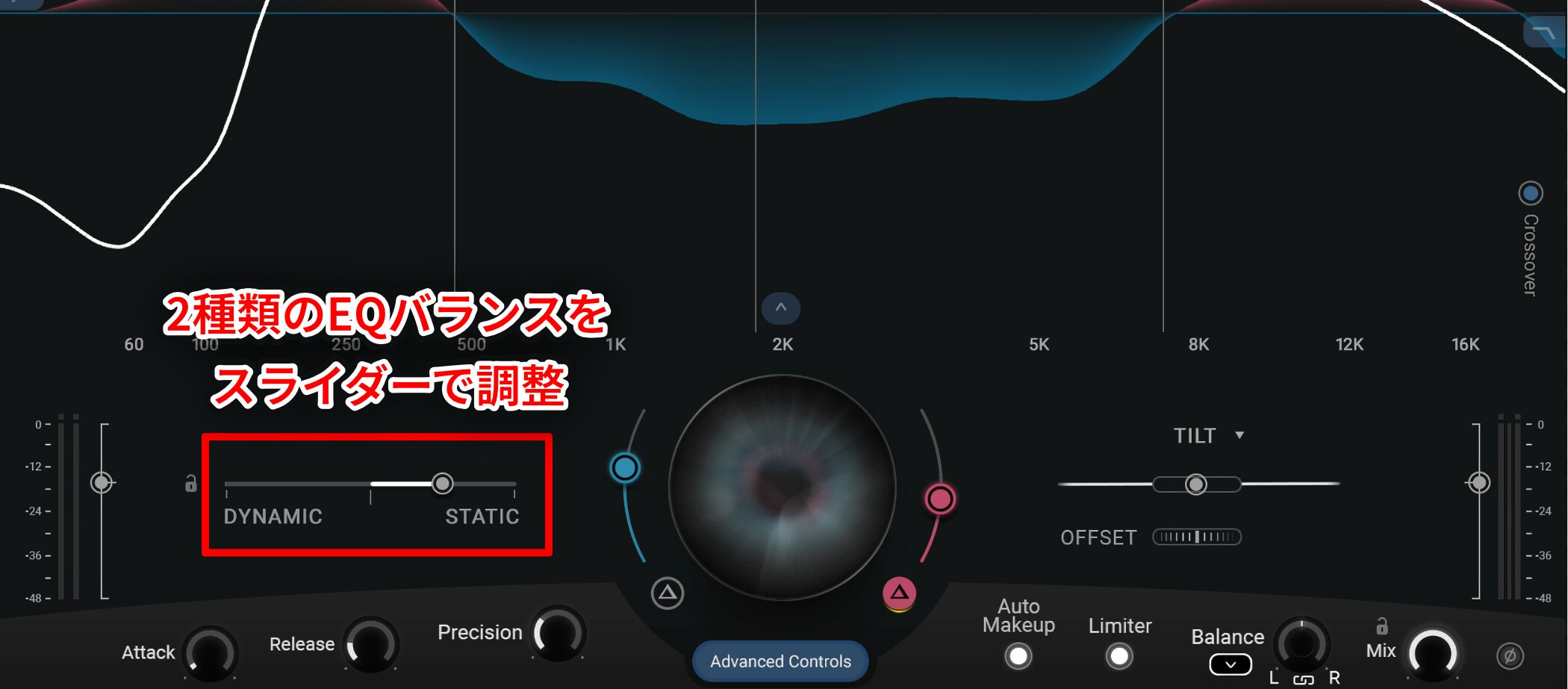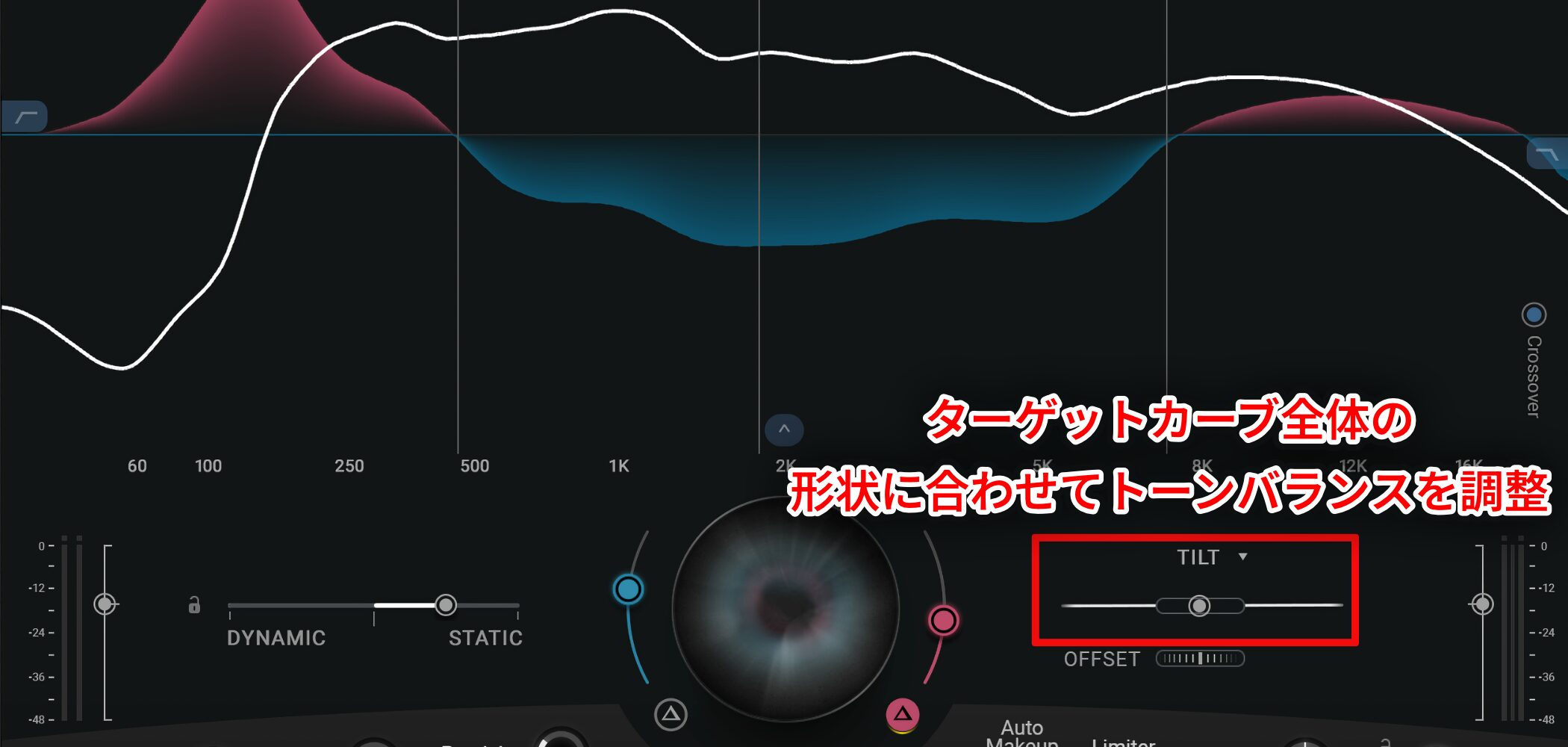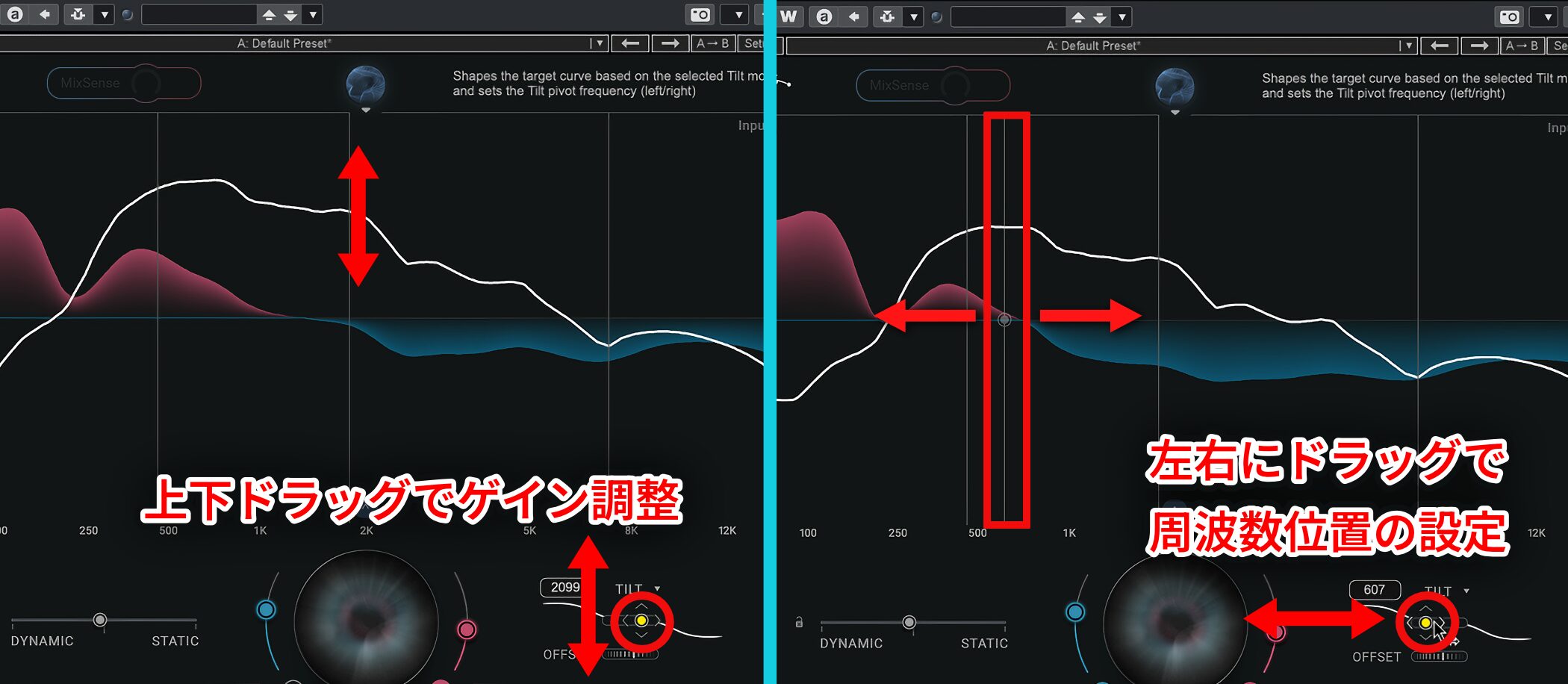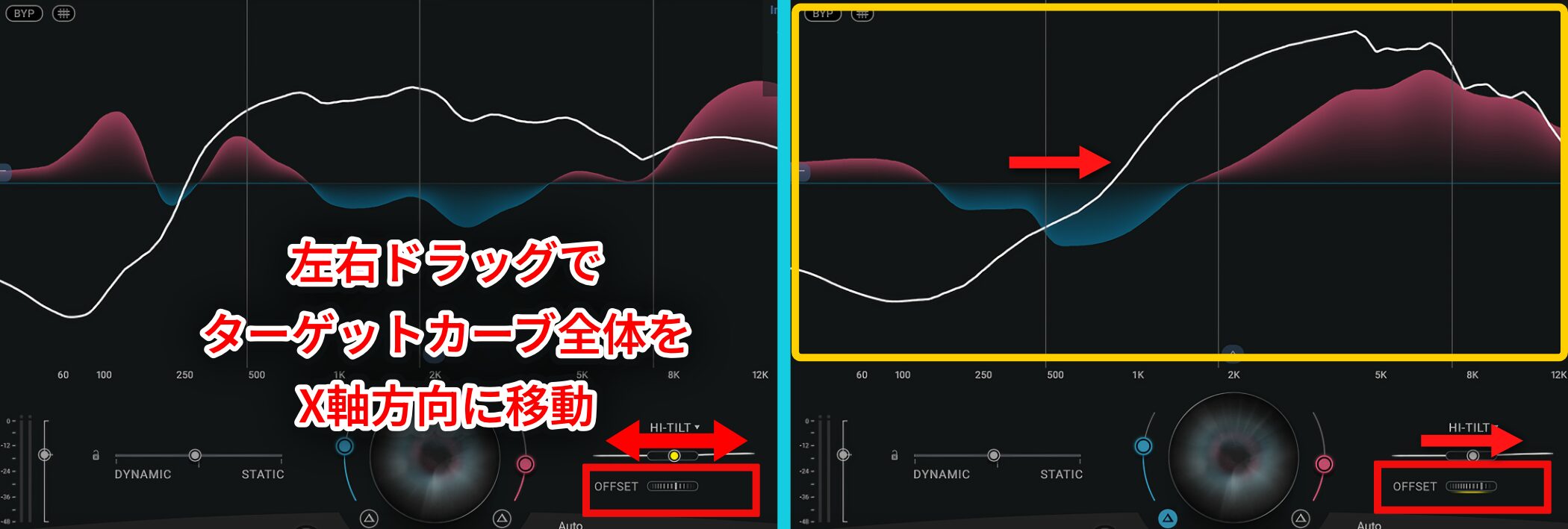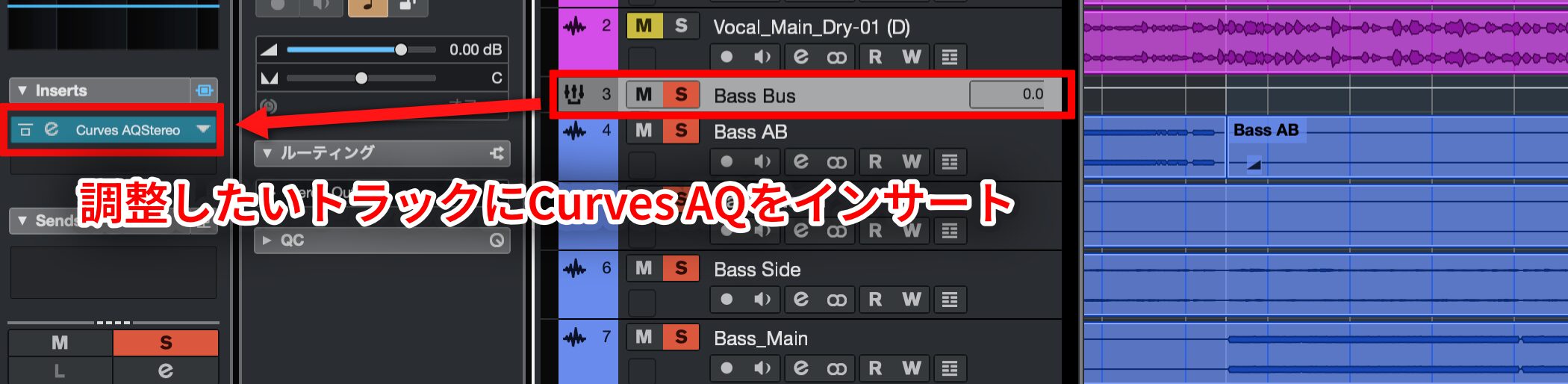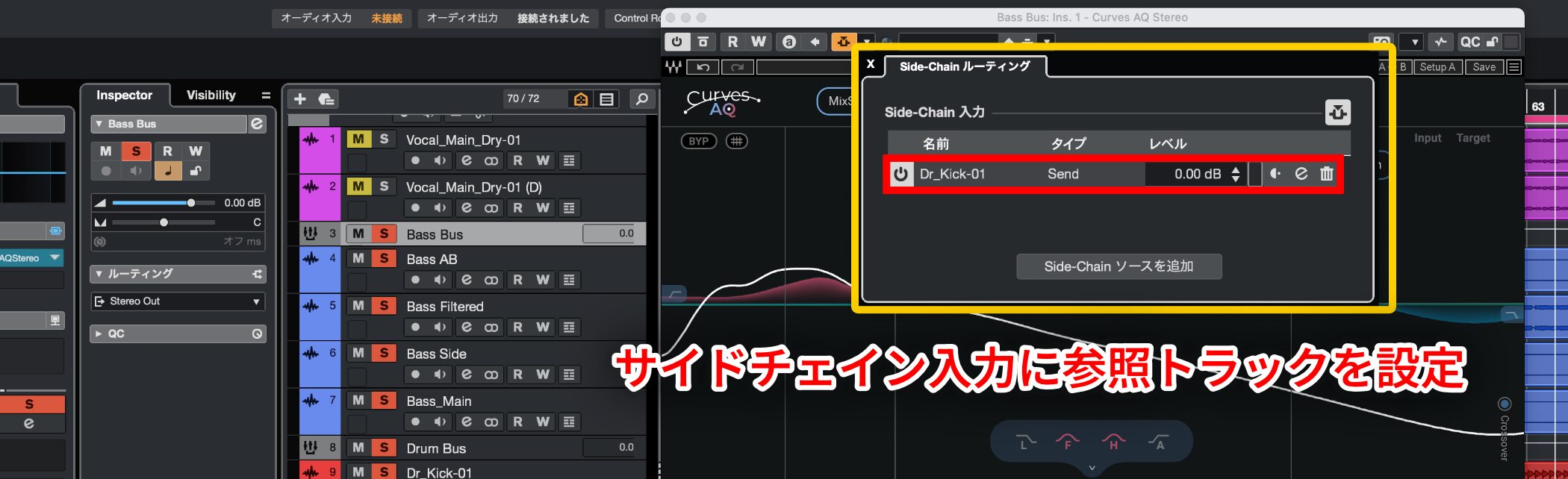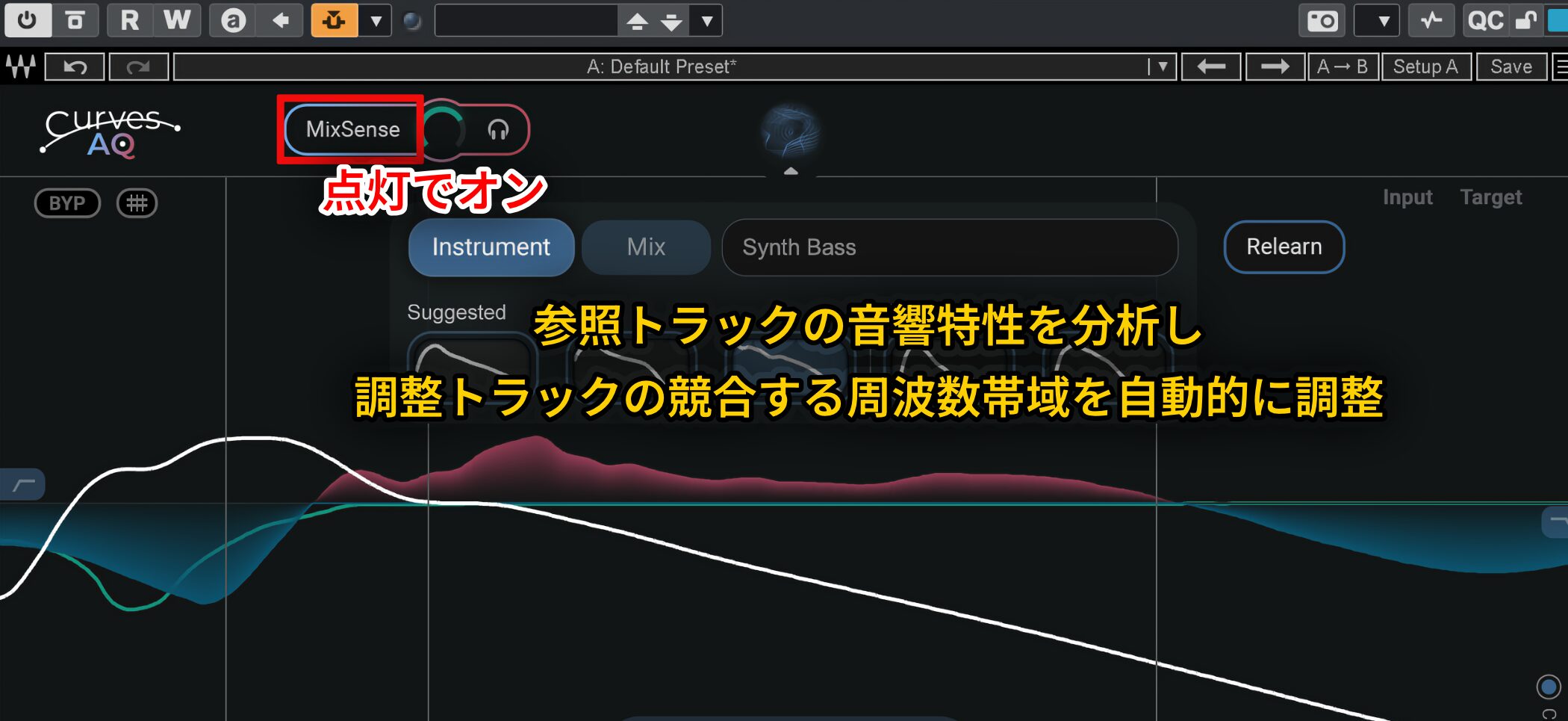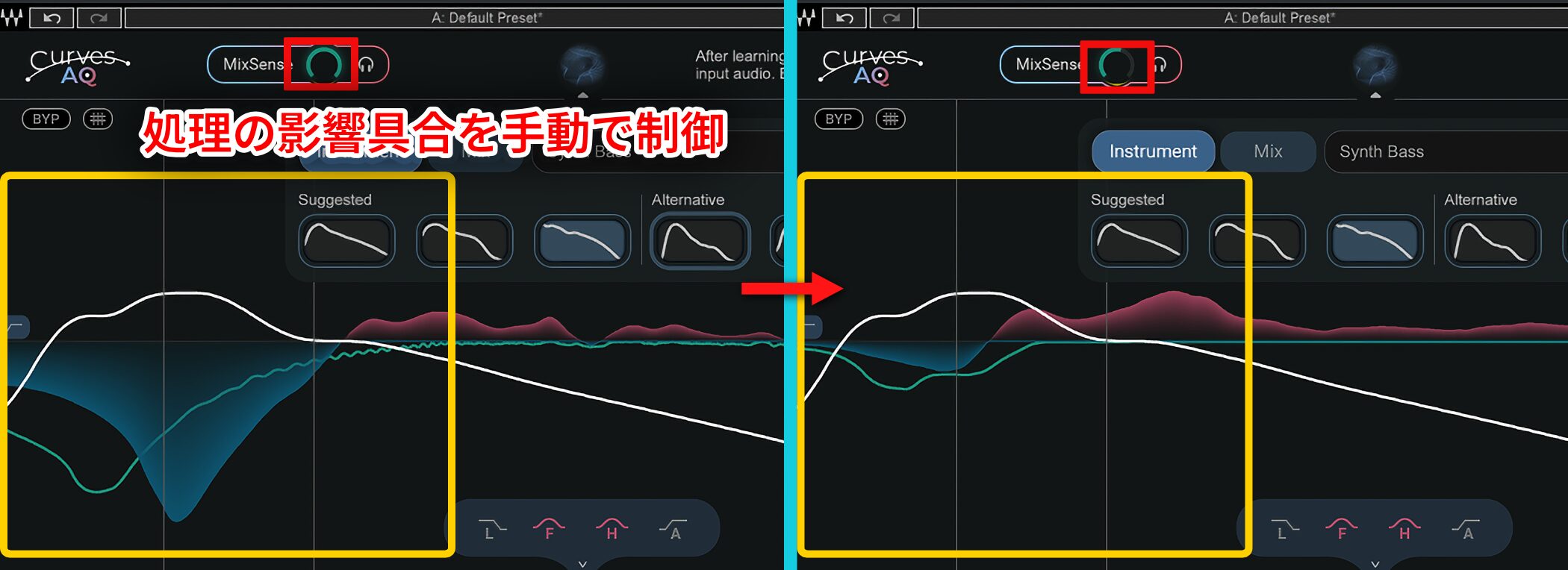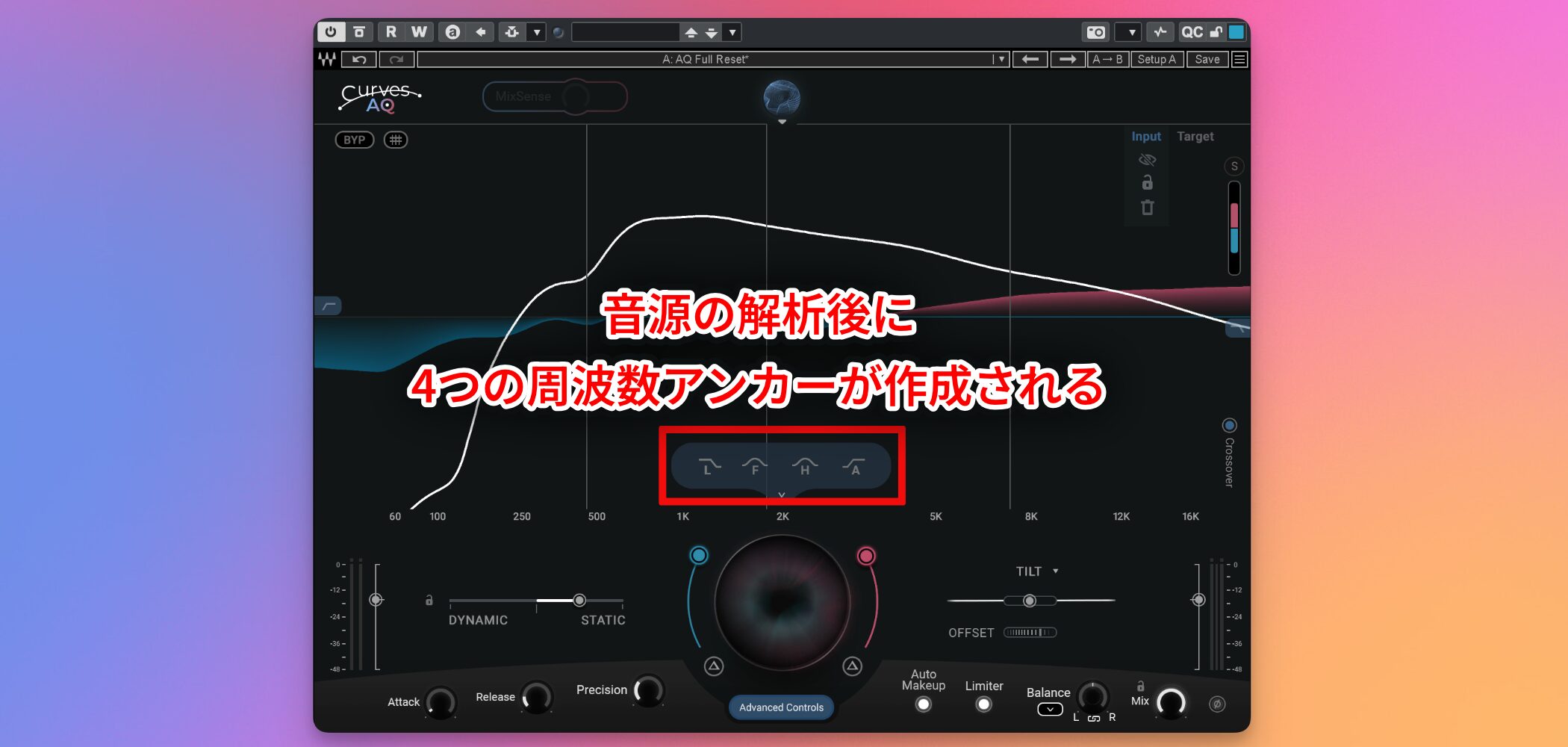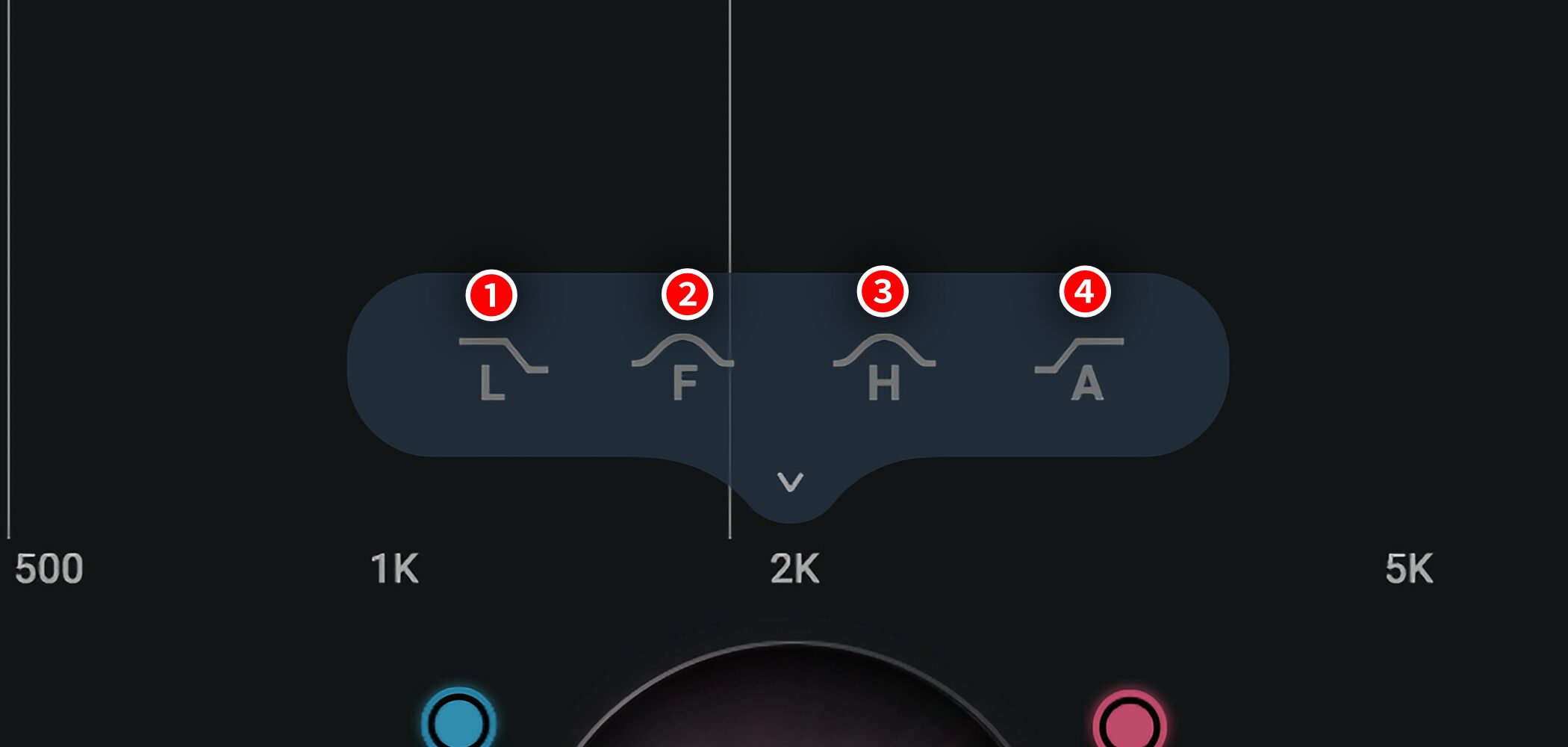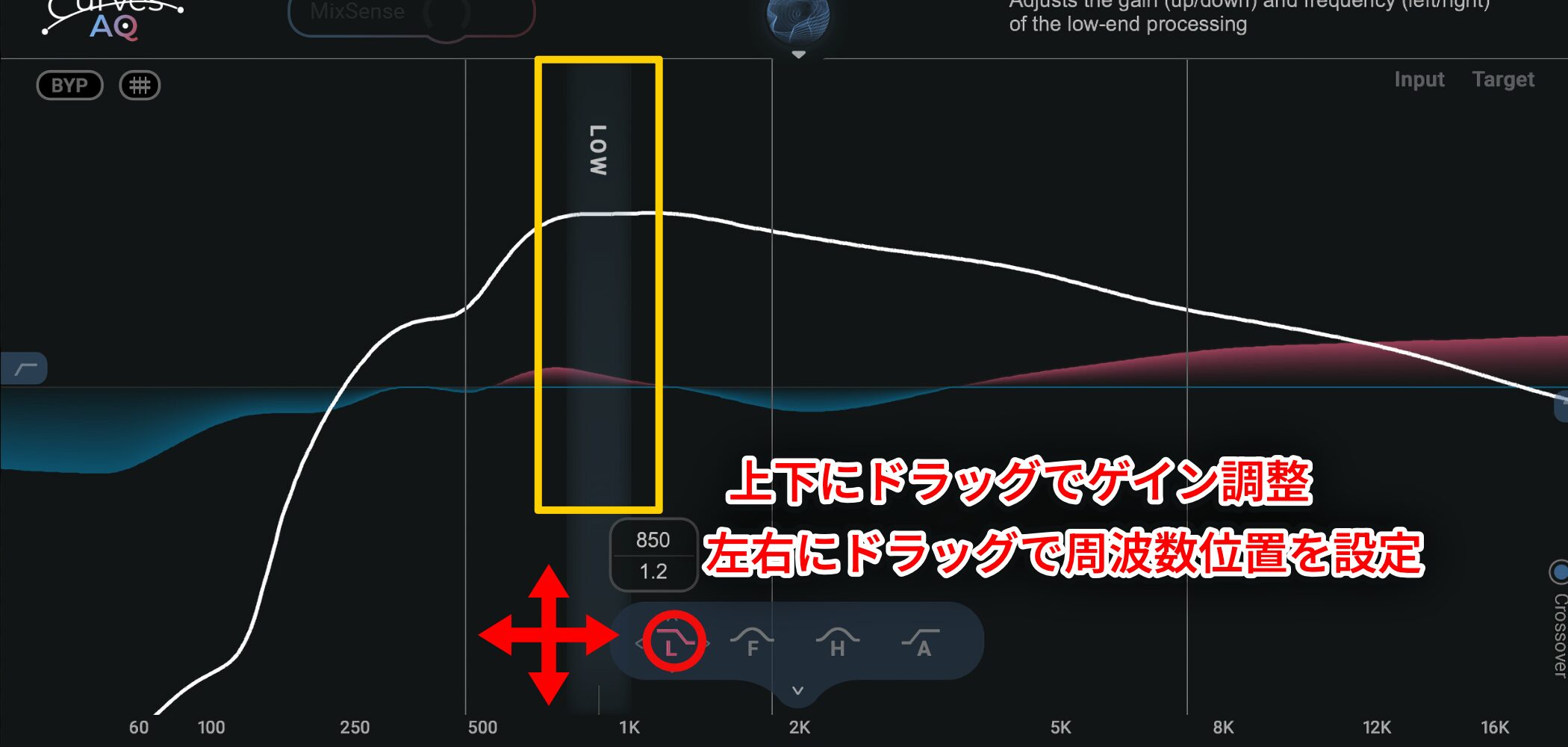Waves Curves AQ | 今、DTMerが押さえておくべきイコライザー
革新的なAI技術で音楽制作を効率化する
音楽制作において、EQ処理は音楽の品質を左右する重要な作業ですが、適切な設定を見つけるには経験と時間が必要。
特に複数のトラックを扱うミックス作業では、各楽器の周波数バランスを整えることに多くの時間を費やしてしまいます。
そんな悩みを解決するのが、Wavesから登場した「Curves AQ」です。
AI技術を活用して音源を自動解析し、最適なEQカーブを生成する次世代プラグインとして注目を集めています。
ここでは、Curves AQの主な機能と活用法について解説します。
動画
Curves AQとは?主な特徴と音源比較
Curves AQは、世界初の「自律型EQ」と呼ばれるプラグインです。
従来の「スマートEQ」と呼ばれる製品の多くは、あらかじめ用意されたプリセットから適切なものを提案するだけでしたが、Curves AQは音源を1から読み込んで細かく処理し、楽器やボーカル、ミックス全体の特性に基づいたオリジナルのEQカーブを提案します。
主な特徴は下記のとおりです。
- AI駆動のEQ処理 : “Learn”ボタン一つで、音源を自動分析
- ユニークなEQプロファイル : 5種類を自動生成し、好みのサウンドを選択可能
- MixSense機能 : ミックス全体のバランスを考慮し、トラック間の周波数衝突を解消
- EQバランス調整 : スタティックEQとダイナミックEQのバランス調整が可能
- スマートティルトコントロール : 全体的なトーンバランスを直感的に調整
- オフセット機能 : ターゲットカーブを移動し、処理のフォーカスを変更
まずは、ボーカルや各楽器にCurves AQを適用する前と適用した後のサンプル音源を用意したので聴いてください。
- A : 適用前 / B : プリセット適用後
適用後は全体的にサウンドが引き締まり、より聴きやすくなりました。
これはAIの自動解析によるもので、Curves AQを使用すれば、自身で細やかな調整を行わなくても、簡単に聴きやすいサウンドに最適化することが可能です。
AIによるEQ自動生成とプロファイル選択
Curves AQの基本的な使い方は非常にシンプルです。
DAW上の調整したいトラックにCurves AQをインサートし、「Learn」ボタンをクリックするだけで、プラグインが自動的に処理を開始します。
音源を解析し、「スペクトルターゲティング」という技術を用いて、トラックに最適なサウンドターゲットを決定。
解析の結果として生成されるのが、5種類の独自のEQプロファイルです。
これらのプロファイルは、単なるプリセットとは異なり、それぞれの楽器、ボーカル、あるいはミックス全体の特性を深く理解した上で生成されるオリジナルのカーブです。
生成された5種類のカーブを切り替えることで、音の方向性を瞬時に変えることが可能です。
また、各種類のターゲットカーブが白い線で表示されるので、その後のEQ処理の目標となり、これを基準としてさらに細かく音作りを行うことができます。
なお、音源に最適な楽器の種別は、「Learn」ボタンで解析後に自動でアサインされますが、もし意図するもの違っていた場合は、画像の赤囲みの箇所をクリックすると手動で選択できます。
解析の前または後のどちらでも使用可能で、解析後に変更した場合でも自動で反映されるため、「Relearn」の必要はありません。
EQカーブの調整とカスタマイズ
Curves AQには、AIによる自動処理だけでなく、より細かく自分の理想のサウンドに近づけるための手動調整機能も豊富に備わっています。
ブーストとカットの独立制御
AIが提案したEQ処理(青色のカット、赤色のブースト)に対して、グローバル(全体)またはバンド(帯域)ごとに適用量を調整できます。
中央下にある丸い箇所を上下にドラッグすると全体の音量バランスの調整、サイド部分のスライダーでブースト量とカット量を個別に調整することできます。
バンドごとの調整は、「Advanced Controls」をオンにし、4つの境界線にカーソルを合わせると表示されるスライダーから行うことができます。
各バンドの境界線は自由に動かすことが可能です。
Δ(デルタ)ボタンでは、調整されている成分だけを聴くことができます。
スタティックEQとダイナミックEQのバランス調整
Curves AQでは、2種類のEQを使って音質を調整できます。
- STATIC : 常に一定の効果で音質を補正。楽器の不要な共鳴などを抑えたい時に有効。
- DYNAMIC : 音量や特定の周波数の変化に応じて、自動で効き具合が変化。耳に刺さるボーカルなど、その瞬間だけ抑えたい時に有効。
常に補正したいならスタティック寄り、特定の状況だけで補正したいならダイナミック寄りといった使い分けや、両方の特性を組み合わせた中間的な設定も可能です。
スマートティルトコントロール
トラック全体のトーンバランスを調整する機能です。
通常のティルトEQとは異なり、AIが解析したターゲットカーブ全体の形状に合わせて、トーンバランスを調整します。
ドットの箇所を上下にドラッグしてゲインを調整し、左右にドラッグすると軸となる周波数の位置を設定できます。
コントロールの方向を変える際は、マウスを一瞬離してください。
また、サウンドのキャラクターに合わせて、以下の4種類のティルトカーブタイプから選択できます。
- TILT : 指定した周波数を中心に、シーソーのように対称的にブースト/カット
- Hi-TILT : 主に高域だけをブースト/カット(低域はほぼ影響を受けない)
- Lo-TILT : 主に低域だけをブースト/カット(高域はほぼ影響を受けない)
- FLAT : 現在のターゲットカーブにフラットなカーブを適用し、ティルト効果をなくす
オフセット機能
ターゲットカーブ全体をX軸方向に移動し、基本周波数の位置を調整できます。
例えば、低音域の処理の焦点をもう少し低い周波数に移したい場合や、高音域の倍音の強調する帯域を少し変えたい場合などに便利です。
ミックス全体の最適化 MixSense機能
Curves AQのMixSense機能は、ミックス全体の音のバランスを最適化し、トラック間の周波数衝突を解消するために設計された機能です。
ここでは、CubaseでMixSense機能を使用する手順を紹介します。
まず、調整したいトラック(ここではベース)にCurves AQをインサートします。
次に、サイドチェイン入力に、参照トラック(ここではキックドラム)を設定します。
これは、Curves AQに参照トラック(キックドラム)の音を「聴かせる」操作です。
Curves AQのインターフェースでMixSense機能をオンにすると、参照トラック(キックドラム)の音響特性を分析し、調整したいトラック(ベース)の競合する周波数帯域を自動的に調整します。
従来のダッキングのように単に音量を下げるのではなく、周波数レベルで必要な調整を行うため、各楽器の音の分離感が向上し、より自然で効果的な処理が可能となります。
右側のノブでは、参照トラック(キックドラム)が調整したいトラック(ベース)の処理にどれくらい影響を与えるかを手動で制御することも可能です。
4つの周波数アンカー
Curves AQは、音源を解析する際に、4つの重要な要素を自動的に特定し、アンカー(目印)として表示します。
これらのアンカーを個別に調整することで、それぞれの要素を直感的にコントロールできます。
- Low : 低域のコントロールに特化したアンカー。低音の量感や締まりを調整
- Fundamental : 音源の主要な周波数帯域を捉えるアンカー。音の核となる帯域の明瞭度を調整
- Harmonics : 倍音成分をコントロールするアンカー。音の質感や存在感を調整
- Air : 高域のコントロールに特化したアンカー。高域の輝きや開放感を調整
調整方法はスマートティルトコントロールと同様で、上下にドラッグでゲインを調整、左右にドラッグで軸となる周波数の位置を設定します。
システム要件
Mac
・CPU : Intel Core i7/i9/Xeon-W, Apple M1 (一部製品除く)
・メモリ : 8GB (16GB以上推奨)
・OS : 10.15.7, 11.6.5, 12.3.1
・空き容量 : 16GB以上
Windows
・CPU : Intel Core i5/i7/i9/Xeon (第5世代以降), AMD Quad-Core
・メモリ : 8GB
・OS : Windows 10 64 bit(21H2)、Windows 11(21H2)
・空き容量 : 16GB以上
無料トライアルと購入について
Curves AQは、購入前に7日間の無料トライアル版を試用できます。
Waves Centralアプリケーションからダウンロードし、全機能を制限なく試すことが可能です。
利用方法はこちらのページを参照してください。
また、公式サイトでは、一度購入すれば永続的にライセンスを使用できる「永続ライセンス版」と、使用する期間ごとにライセンス契約を行う「サブスクリプション版」のどちらかで入手が可能です。
価格は購入するショップや時期によって変動するため、購入前に最新情報を必ずご確認ください。
まとめ
いかがだったでしょうか。
EQ作業の時間短縮、精度向上、そして新たなサウンドの発見など、Curves AQは音楽制作を次のレベルへと引き上げる手軽なツールとして期待できます。
特に、
- EQ処理に時間をかけたくない
- 耳だけでの調整に自信がない
- 効率的に高品質なミックスを作りたい
- 新しい音作りの可能性を探りたい
といった方におすすめの製品です。
ぜひ一度、デモ版でその実力を体験してみてください!
- CATEGORY:
- DTMのための音楽機材・ソフト紹介